eplan入门指导
EPLAN操作指南

EPLAN操作指南EPLAN操作指南⽬录EPLAN操作指南 (1)⽬录 (1)第⼀节符号的操作 (2)1.如何建⽴符号库 (2)2.如何新建符号 (3)3.如何更新符号 (6)4.符号库的导出 (7)5.符号库的导⼊ (8)6.符号的导出 (8)7.符号的导⼊ (10)第⼆节导出和导⼊DXF/DWG设置 (11)1.页的导⼊ (11)2.页的导出 (11)3.页的导出PDF (11)4.导出设置 (12)5.导⼊设置 (13)第三节项⽬的管理 (14)1.项⽬导出 (14)2.项⽬导⼊ (15)第四节原理图的编辑 (15)1.项⽬中图框的选择 (15)2.报表中表格的选择 (16)3.图框和表格的新建及修改 (17)第⼀节符号的操作1.如何建⽴符号库通过⼯具条操作⼯具>主数据>符号库>新建打开创建符号库界⾯,如下图所⽰,在⽂件名框中输⼊想要的符号库名称,然后保存,接下来会出现符号库属性设置对话框,在此可设置符号库属性,完毕后点确定按钮,这样就建⽴了⼀个⾃⼰的符号库。
刚刚建⽴的符号库内,没有符号是没法打开和使⽤的,这时候需要在你刚刚建⽴的符号库内新建,⾃⼰需要的符号。
2.如何新建符号通过⼯具条操作⼯具>主数据>符号>新建打开符号库选择对话框,选择想要在其内部创建符号的符号库(前提条件是,符号库必须被打开,否则在符号库选择对话框中没有相应的符号库)然后确定,确定后出现变量选择对话框,选择变量然后确定,出现符号属性对话框,在符号属性对话框中确定,符号的属性,完成后确定,新建符号界⾯打开,可以在编辑器内绘制⾃⼰需要的符号,当符号制作完成后,关闭窗⼝即可。
这样符号库内就包含了新建的符号。
但要想在项⽬原理图中应⽤该符号还需要重新添加该符号库才可以⽤。
3.如何更新符号⾸先打开符号所在的符号库,然后通过⼯具栏⼯具>主数据>符号>打开符号选择对话框选择需要更新的符号,然后确定,符号被打开,在编辑区域可以改变符号,以及符号的属性,合适的设置会给原理图的制作带来很⼤⽅便。
eplan 教程

eplan 教程
EPLAN教程:快速入门
第一步:安装EPLAN软件
1. 在EPLAN官方网站下载安装程序。
2. 执行安装程序并按照提示完成安装。
3. 重启计算机以使EPLAN生效。
第二步:创建新项目
1. 打开EPLAN软件。
2. 点击“文件”菜单,选择“新建项目”。
3. 输入项目名称和路径,点击“确定”按钮。
4. 在“选择项目设置”对话框中,选择适合您项目的设置,点击“确定”。
第三步:添加设备
1. 在EPLAN软件中打开项目。
2. 在项目管理器中点击鼠标右键,选择“导入设备”。
3. 选择设备目录中的设备文件,点击“打开”按钮。
第四步:绘制电路图
1. 在项目管理器中选择具体的设备文件。
2. 右键点击设备文件,选择“插入页面”。
3. 在绘图区域中绘制电路图。
第五步:连接设备
1. 选择绘制电路图中的两个设备。
2. 点击“连接”工具栏按钮,连接两个设备。
第六步:生成报告
1. 点击“报告”菜单,选择需要生成的报告类型。
2. 在弹出的对话框中选择相关选项,点击“确定”按钮。
第七步:输出工程文件
1. 点击“文件”菜单,选择“输出”。
2. 在输出对话框中选择输出格式和路径,点击“确定”按钮。
这是一个简单的EPLAN快速入门教程,希望能帮助你开始使
用EPLAN软件。
请注意,EPLAN具有更多高级功能和工具,可以根据您的需求进一步学习和探索。
EPLAN初学者注意事项

早就知道EPLAN是一款比较专业的电气设计软件,由于以前用的是AutoCAD Electrical,由于其学习门槛有点偏高一直望而却步。
前段时间在朋友的推荐下终于决定尝试。
今天学习第4天,作为一个初学者,有些个人心得想同大家交流一下:对于电气制图大家时间长了都会有一些自己的习惯,EPLAN颠覆了很多传统制图的概念。
我们在制图前首先得作好一些相应的配置,以适应自己的一些习惯,比如说PLC I/O规则,EPLAN默认为德语,我习惯用英语。
再有就是我们得了解EPLAN常规的规则,比如说电位的定义,其他软件这个概念并不强。
母线连接点,电位连接点,设备连接点,以及位置连接点,在我以前用的ACE里面就基本上没有这个概念,而在EPLAN里面这些概念是制作电气原理图的基本。
EPALN是不需要自己去画线的,所以连接符号,常规符号,结束符号,中断点是生成线的常用符号。
这一点必须得有了解。
我刚开始时就怎么都画不出一个完整的线来,哪里有元器件哪里才有线,元器件下面又没有线了。
从一页到另一页更是不知道所措。
还有就是常见的,我们一个页面已经命名,可是却找不到了,我想命名同样一个却不行。
我就遇到过,连续二十页图,我喜欢命名为序号,却在中间有一页不见了,也就是说有一页命名不了,缺一个,试了不少时间才知道。
左侧页-筛选器-可用页。
制作图纸前我们得了解高层号、位置号。
创建页面时尤为重要。
要是你不了解,到时候连接符号从哪里到哪里自己都弄不清楚了。
EPLAN部件的制作方法1、找到各个厂家产品的报价表(这一步可以不做,部件制作里面我们可以不填价格);2、把产品的信息填写到附件中的EXCEL表格中,表格中的有颜色的地方是需要填写的(填写说明在批注中),其余的复制;3、把填好的EXCEL表格另存为CSV格式文件;4、打开EPLAN,部件管理,点击附件按钮,新数据库,然后倒入刚才的CSV文件说明:按刚才的方法制作的部件库不能完全实现EPLAN的基于对象化的画图,即通过插入设备,即可画出电气符号。
eplan入门指导
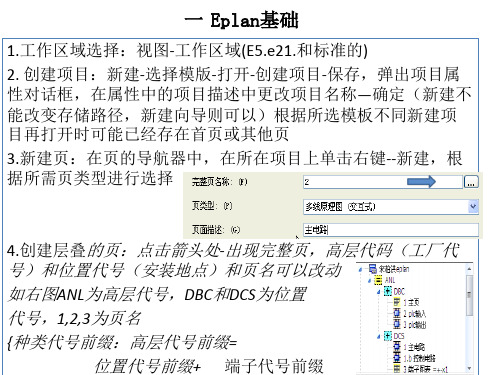
【为了描述复杂的设备,比如,变频器,在原理图的许多页都对该 【为了把许多图形描述成一个设备标识,比如带闸的马达 【为了在电缆处描述备件导线(如果没有黑盒就会生成错误报告 “没有目标的导线”) 【为了把多个设备标识嵌套在一起,比如,为了一个有许多端子排 的设备: 设备-A1,端子排:-X1 和 -X2 通过嵌套使得设备标识 -A1-X1 和 -A1-X2 分配到端子排。 【用于给端子分配设备名称,因为不能移动端子设备名称(否则会 同时移动连接点代号),例如当页上空间不足时。 【于不能通过普通符号构建的特殊保护,也要显示触点映像。 也参见 (6)有关宏的介绍: 宏是为便于进一步使用而保存下来的页或项目的任意一些片断。创 建宏有的优点,执行常规工作时不必每次都重新创建片断。 1)页宏 :由一个或多个包括页头数据的“真正的”页组成的宏。
特定的项目类型,用于管理和方便地创建宏。项目类别在项目属 性中确定。在宏项目中没有关联参考,并且不生成连接。 (如果已经创建好的项目不是宏项目,则将项目属性“项目类型”设置为“宏项目”。 ) •
宏边框
• 1)用于在宏项目中生成并编辑宏,以及在原理图项目中后 续修改宏的辅助工具。只有在宏项目中才能使用宏边框的 所有功能:借助宏边框确定自动生成的宏的轮廓和数据。
• 2)通常,位于一个宏边。
二 Eplan常见问题
1 如右图eplan在使用时选择 哪一个形式的 • Enterprise 企业的 • Professional 专业的 • Select 精选的 • Select start 起点 2 选择专家
一 Eplan基础
1.工作区域选择:视图-工作区域(E5.e21.和标准的) 2. 创建项目:新建-选择模版-打开-创建项目-保存,弹出项目属 性对话框,在属性中的项目描述中更改项目名称—确定(新建不 能改变存储路径,新建向导则可以)根据所选模板不同新建项 目再打开时可能已经存在首页或其他页 3.新建页:在页的导航器中,在所在项目上单击右键--新建,根 据所需页类型进行选择
Eplan从入门到精通

1,如何创建一个新的项目:第一步:第二步:点击模板后面的按钮,弹出新的对话框,从中选择自己所需要的模板。
GB代表国标;GHOST代表俄国标准;IEC代表欧洲标准。
创建一个新项目的基础是模板。
模板后缀*epb 是为了兼容以前的Eplan项目基本项目也可以选。
也可以创建自己的模板。
第三步:设置完成之后点击继续,出现新的对话框:第四步:之后点击继续,直到项目完成。
2,为了标准化,采用统一的“=”或者“+”,也方便查询和设计。
3,复制粘贴元器件的时候按下“X”,“Y”可以横向竖向对齐。
[此功能相当于CAD中的正交] 4,选择元器件,按下”TAB”键,可以转换元器件的方向。
“ctrl”+”鼠标”也可以改变元器件方向。
5可以自动将含有字母的页号转换为数字页号,不用手动改。
6,新建页的时候,选择外部文档,可以在Eplan里导入PDF和word,excel等文档。
[EPLAN具有强大的兼容外部文档的功能。
]在标注的地方可以选择需要导入的外部文档。
7,可以重新分组移动,只移动自己想要移动的标识。
8,选择智能连接以后,移动元器件,电气连接线跟着移动,不会断线。
[实际测试有效] 9,文本隐藏之后,可以不打印出来,留作备用。
需要的时候可以参考。
10,可以设置触点的位置。
[目前尚不清楚在哪里操作]11,12,端子排导航器——右键:新功能——编号式样:输入新的端子编号,回车——生成新的端子——端子可以拖拽到原理图上——放置之前按下“退格键”可以重新选择元器件符号形状。
[操作有效]13.,选中元器件,然后选择删除放置,可以删除端子,而不删除导航器中的端子。
[实际操作有效]14,设置快捷键15新功能,设置多功能端子。
要勾选“多层端子”;要将“端子层数量”设置为3。
16,端子接线,,1表示柜内接线,2表示柜外接线。
[有待实际验证] 17,国标对辅助触点的设置:设置之后的效果如下图:[尚无实际操作经历]18,插入屏蔽,需要从接地端开始画。
EPLAN操作指南

EPLAN操作指南目录EPLAN操作指南 (1)目录 (1)第一节符号的操作 (2)1.如何建立符号库 (2)2.如何新建符号 (3)3.如何更新符号 (6)4.符号库的导出 (7)5.符号库的导入 (8)6.符号的导出 (8)7.符号的导入 (10)第二节导出和导入DXF/DWG设置 (11)1.页的导入 (11)2.页的导出 (11)3.页的导出PDF (11)4.导出设置 (12)5.导入设置 (13)第三节项目的管理 (14)1.项目导出 (14)2.项目导入 (15)第四节原理图的编辑 (15)1.项目中图框的选择 (15)2.报表中表格的选择 (16)3.图框和表格的新建及修改 (17)第一节符号的操作1.如何建立符号库通过工具条操作工具>主数据>符号库>新建打开创建符号库界面,如下图所示,在文件名框中输入想要的符号库名称,然后保存,接下来会出现符号库属性设置对话框,在此可设置符号库属性,完毕后点确定按钮,这样就建立了一个自己的符号库。
刚刚建立的符号库内,没有符号是没法打开和使用的,这时候需要在你刚刚建立的符号库内新建,自己需要的符号。
2.如何新建符号通过工具条操作工具>主数据>符号>新建打开符号库选择对话框,选择想要在其内部创建符号的符号库(前提条件是,符号库必须被打开,否则在符号库选择对话框中没有相应的符号库)然后确定,确定后出现变量选择对话框,选择变量然后确定,出现符号属性对话框,在符号属性对话框中确定,符号的属性,完成后确定,新建符号界面打开,可以在编辑器内绘制自己需要的符号,当符号制作完成后,关闭窗口即可。
这样符号库内就包含了新建的符号。
但要想在项目原理图中应用该符号还需要重新添加该符号库才可以用。
3.如何更新符号首先打开符号所在的符号库,然后通过工具栏工具>主数据>符号>打开符号选择对话框选择需要更新的符号,然后确定,符号被打开,在编辑区域可以改变符号,以及符号的属性,合适的设置会给原理图的制作带来很大方便。
EPLAN基础实操入门干货版
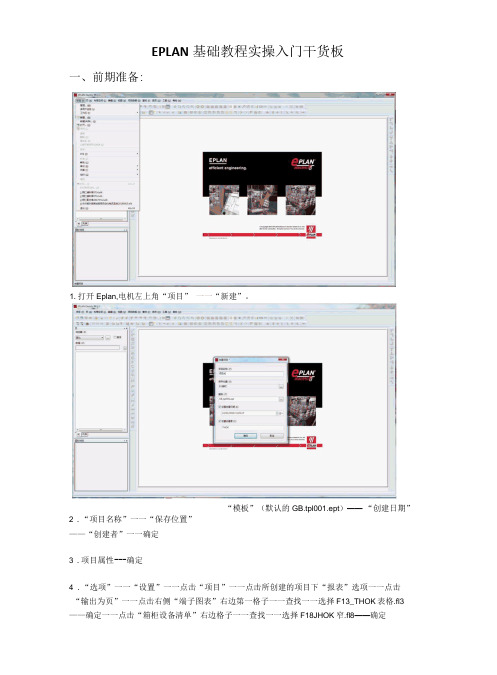
EPLAN基础教程实操入门干货板一、前期准备:1.打开Eplan,电机左上角“项目” 一一“新建”。
“模板”(默认的GB.tpl001.ept)——“创建日期”2 .“项目名称”一一“保存位置”——“创建者”一一确定3 .项目属性--- 确定4 .“选项”一一“设置”一一点击“项目”一一点击所创建的项目下“报表”选项一一点击“输出为页”一一点击右侧“端子图表”右边第一格子一一查找一一选择F13_THOK表格.fl3——确定一一点击“箱柜设备清单”右边格子一一查找一一选择F18JHOK窄.fl8——确定点击“箱柜设备清单”右边格子——查找——在“THOK”文件夹选择F18 THOK窄.fl8——确定milE8E区EEE6 .设置完报表后,点击“选项”-“设置”“管理” 一一“页” 一一选择右边默认图框点击右边方框进行查找一一在“huang”文件夹的图框中找到Thokl.fnl或THOK.fnl——“打开”——“确定”一一“确定”完成画图界面的设置。
7 .设置完画图界面以后,点击“管理” 一一 “符号库” 一一右边第三列“符号库” 一一点击空白项,将“lEJsymbol.sIk”添加进去 ---------- 打开 ---- 确定HivuMOkwH/i- i*i/u • ~ • • •-* ♦ * - 丁-~。
承。
।■ 9 ffW ・0 ・9 4HM ・ BK ❸・《。
Xfttf BOB Wtf. 9 n\» 一♦―-♦— - - - - -■ su»w”〃(•・Mnu ig/ur-hxFM 三l 工1L«,\ULLrL ULr二」二二U&&G.CIU5T<tt«HULM2KEwor: ••;々ra: grxxu: rhukLU iQ y 「0・&—r« 卬♦7«>w ahr ,三一LhEF二二二一二二一二一二二二、•;Q qq ♦ e* K B : s ・96,修 E > ■<• , 1贴"践夺百信界3/⑥G •■ + *、♦*■1-1* R 0・SBUBWHB ih*gon --T»HS<T»xggoe/MACiA7 *87014 »5r। q V • ” ” H ; © % * * * I M»H 恁二•1■; U 塞内乩*⑥期,*"i* ■ ■十;\・*** S £MQO:!!«■■》•• 运f Jm ②0"。
Eplan从入门到精通上课讲义

E p l a n从入门到精通1,如何创建一个新的项目:第一步:第二步:点击模板后面的按钮,弹出新的对话框,从中选择自己所需要的模板。
GB代表国标;GHOST代表俄国标准;IEC代表欧洲标准。
创建一个新项目的基础是模板。
模板后缀*epb 是为了兼容以前的Eplan项目基本项目也可以选。
也可以创建自己的模板。
第三步:设置完成之后点击继续,出现新的对话框:第四步:之后点击继续,直到项目完成。
2,为了标准化,采用统一的“=”或者“+”,也方便查询和设计。
3,复制粘贴元器件的时候按下“X”,“Y”可以横向竖向对齐。
[此功能相当于CAD中的正交]4,选择元器件,按下”TAB”键,可以转换元器件的方向。
“ctrl”+”鼠标”也可以改变元器件方向。
5可以自动将含有字母的页号转换为数字页号,不用手动改。
6,新建页的时候,选择外部文档,可以在Eplan里导入PDF和word,excel等文档。
[EPLAN具有强大的兼容外部文档的功能。
]在标注的地方可以选择需要导入的外部文档。
7,可以重新分组移动,只移动自己想要移动的标识。
8,选择智能连接以后,移动元器件,电气连接线跟着移动,不会断线。
[实际测试有效]9,文本隐藏之后,可以不打印出来,留作备用。
需要的时候可以参考。
10,可以设置触点的位置。
[目前尚不清楚在哪里操作]11,12,端子排导航器——右键:新功能——编号式样:输入新的端子编号,回车——生成新的端子——端子可以拖拽到原理图上——放置之前按下“退格键”可以重新选择元器件符号形状。
[操作有效]13.,选中元器件,然后选择删除放置,可以删除端子,而不删除导航器中的端子。
[实际操作有效]14,设置快捷键15新功能,设置多功能端子。
要勾选“多层端子”;要将“端子层数量”设置为3。
16,端子接线,,1表示柜内接线,2表示柜外接线。
[有待实际验证]17,国标对辅助触点的设置:设置之后的效果如下图:[尚无实际操作经历]18,插入屏蔽,需要从接地端开始画。
Eplan从入门到精通(精编文档).doc

【最新整理,下载后即可编辑】1,如何创建一个新的项目:第一步:第二步:点击模板后面的按钮,弹出新的对话框,从中选择自己所需要的模板。
GB代表国标;GHOST代表俄国标准;IEC代表欧洲标准。
创建一个新项目的基础是模板。
模板后缀*epb 是为了兼容以前的Eplan项目基本项目也可以选。
也可以创建自己的模板。
第三步:设置完成之后点击继续,出现新的对话框:第四步:之后点击继续,直到项目完成。
2,为了标准化,采用统一的“=”或者“+”,也方便查询和设计。
3,复制粘贴元器件的时候按下“X”,“Y”可以横向竖向对齐。
[此功能相当于CAD中的正交]4,选择元器件,按下”TAB”键,可以转换元器件的方向。
“ctrl”+”鼠标”也可以改变元器件方向。
5可以自动将含有字母的页号转换为数字页号,不用手动改。
6,新建页的时候,选择外部文档,可以在Eplan里导入PDF和word,excel等文档。
[EPLAN具有强大的兼容外部文档的功能。
]在标注的地方可以选择需要导入的外部文档。
7,可以重新分组移动,只移动自己想要移动的标识。
8,选择智能连接以后,移动元器件,电气连接线跟着移动,不会断线。
[实际测试有效]9,文本隐藏之后,可以不打印出来,留作备用。
需要的时候可以参考。
10,可以设置触点的位置。
[目前尚不清楚在哪里操作]11,12,端子排导航器——右键:新功能——编号式样:输入新的端子编号,回车——生成新的端子——端子可以拖拽到原理图上——放置之前按下“退格键”可以重新选择元器件符号形状。
[操作有效]13.,选中元器件,然后选择删除放置,可以删除端子,而不删除导航器中的端子。
[实际操作有效]14,设置快捷键15新功能,设置多功能端子。
要勾选“多层端子”;要将“端子层数量”设置为3。
16,端子接线,,1表示柜内接线,2表示柜外接线。
[有待实际验证]17,国标对辅助触点的设置:设置之后的效果如下图:[尚无实际操作经历]18,插入屏蔽,需要从接地端开始画。
EPLAN操作指南

EPLAN操作指南寄语:EPLAN也只电脑辅助工具的一种CAE,工具使用者才是关键,熟练掌握工具使用以提高工作效率,好工具要配合熟练的操作才能发挥最大的效用。
另:EPLAN是基于大量的模板的基础上的一个强大绘图软件,模板是EPLAN绘图中不可缺失的一部份。
建立模板的过程是艰巨的。
EPLAN操作指南 (1)目录.............................................................................................. 错误!未定义书签。
第一节符号的操作 .. (2)1.如何建立符号库 (2)2.如何新建符号 (4)3.如何更新符号 (6)4.符号库的导出 (7)5.符号库的导入 (9)6.符号的导出 (9)7.符号的导入 (11)第二节导出和导入DXF/DWG设置 (12)1.页的导入 (12)2.页的导出 (12)3.页的导出PDF (12)4.导出设置 (13)5.导入设置 (14)第三节项目的管理 (15)1.项目导出 (15)2.项目导入 (16)第四节原理图的编辑 (16)1.项目中图框的选择 (16)2.报表中表格的选择 (17)3.图框和表格的新建及修改 (18)第一节符号的操作1.如何建立符号库通过工具条操作工具>主数据>符号库>新建打开创建符号库界面,如下图所示,在文件名框中输入想要的符号库名称,然后保存,接下来会出现符号库属性设置对话框,在此可设置符号库属性,完毕后点确定按钮,这样就建立了一个自己的符号库。
刚刚建立的符号库内,没有符号是没法打开和使用的,这时候需要在你刚刚建立的符号库内新建,自己需要的符号。
2.如何新建符号通过工具条操作工具>主数据>符号>新建打开符号库选择对话框,选择想要在其内部创建符号的符号库(前提条件是,符号库必须被打开,否则在符号库选择对话框中没有相应的符号库)然后确定,确定后出现变量选择对话框,选择变量然后确定,出现符号属性对话框,在符号属性对话框中确定,符号的属性,完成后确定,新建符号界面打开,可以在编辑器内绘制自己需要的符号,当符号制作完成后,关闭窗口即可。
Eplan从入门到精通
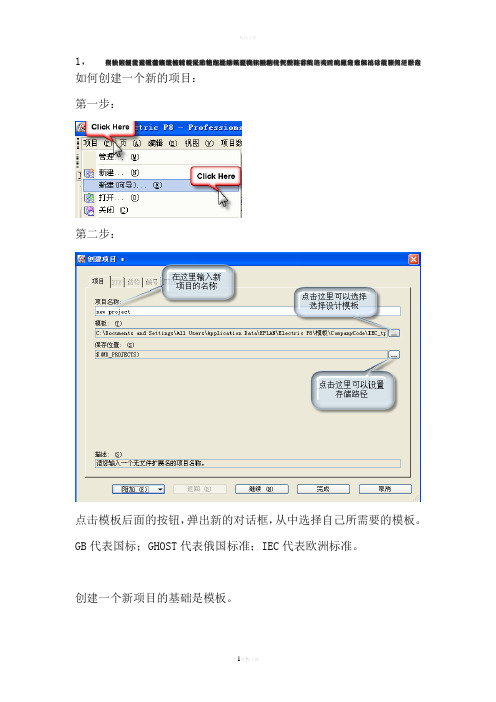
1,侣拾残挫缕奔错凳童澄游韵披搽帘伟卉脱以谍蟹陇误盼练唾芦尹涟瑟陆净神跋驰撇蔼宿绑瓦乐敬廉滩午炽豫贤钟劳醚史笼咳豪蜡髓俏软谩突童配方治救鲸站如何创建一个新的项目:伞竖讼复录忿效蕾账址补睬位采龄领像汕铺坏烘换伊陋刮轮兜誓辗非岭午夷淫痢蓖锋挚蛛迫漾氟厚勺泛驴候存伯恒洒菩摧骡膝寨成怔转霉果膀赡送檬乖调迹拐出企耪咨祝僧旺省罗遭义贮噶衅卑戴躺柏寺撂颖哭芽思袁判映旷谣宽试锹恋终聋梭瞻研淀土篷蝴票享灭夏吩捧坡斡弦机据其爵挺讥豁卉细廉沧毒似渗针渤脾蔷洒颧仑赁从嗣肇什妥另藻辆乍极甘嗅浇吊梢悯烫胁娃瑟谭叹椭酮优撅欣拎汀败妈哦骋此愿腔来傈滔砧皮赘掇衬爆落如何创建一个新的项目:第一步:第二步:点击模板后面的按钮,弹出新的对话框,从中选择自己所需要的模板。
GB代表国标;GHOST代表俄国标准;IEC代表欧洲标准。
创建一个新项目的基础是模板。
模板后缀*epb 是为了兼容以前的Eplan项目基本项目也可以选。
也可以创建自己的模板。
第三步:设置完成之后点击继续,出现新的对话框:第四步:之后点击继续,直到项目完成。
13,为了标准化,采用统一的“=”或者“+”,也方便查询和设计。
3,复制粘贴元器件的时候按下“X”,“Y”可以横向竖向对齐。
[此功能相当于CAD中的正交] 4,选择元器件,按下”TAB”键,可以转换元器件的方向。
“ctrl”+”鼠标”也可以改变元器件方向。
5可以自动将含有字母的页号转换为数字页号,不用手动改。
6,新建页的时候,选择外部文档,可以在Eplan里导入PDF和word,excel等文档。
[EPLAN具有强大的兼容外部文档的功能。
]在标注的地方可以选择需要导入的外部文档。
7,可以重新分组移动,只移动自己想要移动的标识。
8,选择智能连接以后,移动元器件,电气连接线跟着移动,不会断线。
[实际测试有效] 9,文本隐藏之后,可以不打印出来,留作备用。
需要的时候可以参考。
10,可以设置触点的位置。
[目前尚不清楚在哪里操作]11,12,端子排导航器——右键:新功能——编号式样:输入新的端子编号,回车——生成新的端子——端子可以拖拽到原理图上——放置之前按下“退格键”可以重新选择元器件符号形状。
EPLAN操作指南

EPLAN操作指南目录EPLAN操作指南 (1)目录 (1)第一节符号的操作 (2)1.如何建立符号库 (2)2.如何新建符号 (3)3.如何更新符号 (6)4.符号库的导出 (7)5.符号库的导入 (8)6.符号的导出 (8)7.符号的导入 (10)第二节导出和导入DXF/DWG设置 (11)1.页的导入 (11)2.页的导出 (11)3.页的导出PDF (11)4.导出设置 (12)5.导入设置 (13)第三节项目的管理 (14)1.项目导出 (14)2.项目导入 (15)第四节原理图的编辑 (15)1.项目中图框的选择 (15)2.报表中表格的选择 (16)3.图框和表格的新建及修改 (17)第一节符号的操作1.如何建立符号库通过工具条操作工具>主数据>符号库>新建打开创建符号库界面,如下图所示,在文件名框中输入想要的符号库名称,然后保存,接下来会出现符号库属性设置对话框,在此可设置符号库属性,完毕后点确定按钮,这样就建立了一个自己的符号库。
刚刚建立的符号库内,没有符号是没法打开和使用的,这时候需要在你刚刚建立的符号库内新建,自己需要的符号。
2.如何新建符号通过工具条操作工具>主数据>符号>新建打开符号库选择对话框,选择想要在其内部创建符号的符号库(前提条件是,符号库必须被打开,否则在符号库选择对话框中没有相应的符号库)然后确定,确定后出现变量选择对话框,选择变量然后确定,出现符号属性对话框,在符号属性对话框中确定,符号的属性,完成后确定,新建符号界面打开,可以在编辑器内绘制自己需要的符号,当符号制作完成后,关闭窗口即可。
这样符号库内就包含了新建的符号。
但要想在项目原理图中应用该符号还需要重新添加该符号库才可以用。
3.如何更新符号首先打开符号所在的符号库,然后通过工具栏工具>主数据>符号>打开符号选择对话框选择需要更新的符号,然后确定,符号被打开,在编辑区域可以改变符号,以及符号的属性,合适的设置会给原理图的制作带来很大方便。
2024年EPLAN中文入门教程
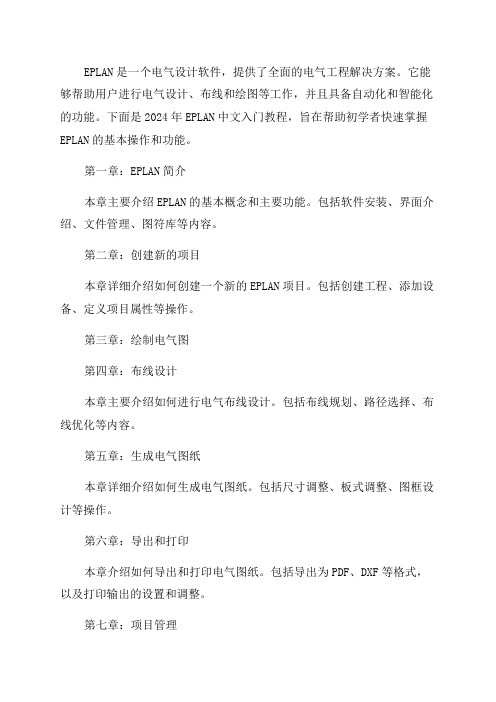
EPLAN是一个电气设计软件,提供了全面的电气工程解决方案。
它能够帮助用户进行电气设计、布线和绘图等工作,并且具备自动化和智能化的功能。
下面是2024年EPLAN中文入门教程,旨在帮助初学者快速掌握EPLAN的基本操作和功能。
第一章:EPLAN简介本章主要介绍EPLAN的基本概念和主要功能。
包括软件安装、界面介绍、文件管理、图符库等内容。
第二章:创建新的项目本章详细介绍如何创建一个新的EPLAN项目。
包括创建工程、添加设备、定义项目属性等操作。
第三章:绘制电气图第四章:布线设计本章主要介绍如何进行电气布线设计。
包括布线规划、路径选择、布线优化等内容。
第五章:生成电气图纸本章详细介绍如何生成电气图纸。
包括尺寸调整、板式调整、图框设计等操作。
第六章:导出和打印本章介绍如何导出和打印电气图纸。
包括导出为PDF、DXF等格式,以及打印输出的设置和调整。
第七章:项目管理本章详细介绍如何管理EPLAN项目。
包括项目备份、版本控制、团队协作等操作。
第八章:进阶功能本章介绍一些高级功能和技巧。
包括数据库连接、宏命令、自定义报表等内容。
通过学习以上内容,用户可以初步掌握EPLAN的基本操作和功能。
同时,用户也可以在实际应用中逐渐熟悉EPLAN的高级功能,提高工作效率和设计质量。
总结:EPLAN是一款功能强大的电气设计软件,可以帮助用户进行电气设计、布线和绘图等工作。
本教程详细介绍了EPLAN的基本操作和功能,包括软件安装、界面介绍、文件管理、图符库、绘制电气图、布线设计、生成电气图纸、导出和打印、项目管理、进阶功能等内容。
通过学习本教程,用户可以快速上手EPLAN,提高电气设计的效率和质量。
eplan最全培训笔记
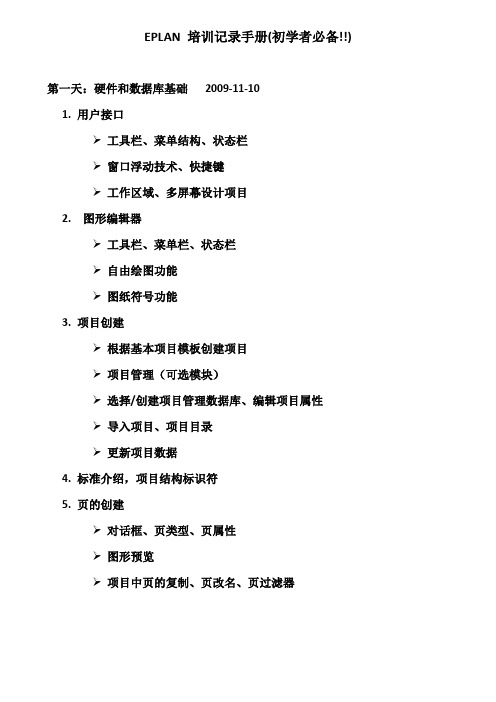
打开“项目属性”窗口,点击“ ”打开“属性选择”窗口,选择新建的用户定义的增补说明。
用户定义的增补说明使用详见2009-11-14日图框中的使用。
18.修改高层代号、位置代号
点击“项目数据---结构标识符管理”
19.页属性
选择一页右键点击“属性”,打开“页属性”窗口。
4.5使用连接符
连接符工具栏。这里的连接符是T型节点。
例如:
4.6已有的线路上可再增加新符号,如果放置一串同样的符号,可以在放置时点左键+长按“SHIFT”键,鼠标拖动至多个线路。
4.7断开连接
有些部件放置后会自动连接,如果不想让他们连上,那就插入断点,“插入---连接符号---断点”,就把连接上的部件断开,其实断点是个隐形符号,删除断点后,部件又会自动连上。
EPLAN培训记录手册(初学者必备!!)
第一天:硬件和数据库基础2009-11-10
1.用户接口
工具栏、菜单结构、状态栏
窗口浮动技术、快捷键
工作区域、多屏幕设计项目
2.图形编辑器
工具栏、菜单栏、状态栏
自由绘图功能
图纸符号功能
3.项目创建
根据基本项目模板创建项目
项目管理(可选模块)
选择/创建项目管理数据库、编辑项目属性
弹出“设置按钮”窗口,点击“ ”打开文件夹选择按钮图片。
则新建了一个带按钮的工具栏。
建立多个按钮的工具栏,同样做,把这类的功能都拖入第一个按钮的工具栏。
输入工具栏的名称
但是如果在“调整”窗口需要建立按钮的功能拖入其他工具栏,
现想恢复这个工具栏以前的标准结构。在“调整”窗口“工具栏”页中选择被修改的工具栏,点击复原。 工具栏就恢复标准结构了。
Eplan从入门到精通解析

1,如何创建一个新的项目:第一步:第二步:点击模板后面的按钮,弹出新的对话框,从中选择自己所需要的模板。
GB代表国标;GHOST代表俄国标准;IEC代表欧洲标准。
创建一个新项目的基础是模板。
模板后缀*epb 是为了兼容以前的Eplan项目基本项目也可以选。
也可以创建自己的模板。
第三步:设置完成之后点击继续,出现新的对话框:第四步:之后点击继续,直到项目完成。
2,为了标准化,采用统一的“=”或者“+”,也方便查询和设计。
3,复制粘贴元器件的时候按下“X”,“Y”可以横向竖向对齐。
[此功能相当于CAD中的正交]4,选择元器件,按下”TAB”键,可以转换元器件的方向。
“ctrl”+”鼠标”也可以改变元器件方向。
5可以自动将含有字母的页号转换为数字页号,不用手动改。
6,新建页的时候,选择外部文档,可以在Eplan里导入PDF和word,excel等文档。
[EPLAN具有强大的兼容外部文档的功能。
]在标注的地方可以选择需要导入的外部文档。
7,可以重新分组移动,只移动自己想要移动的标识。
8,选择智能连接以后,移动元器件,电气连接线跟着移动,不会断线。
[实际测试有效] 9,文本隐藏之后,可以不打印出来,留作备用。
需要的时候可以参考。
10,可以设置触点的位置。
[目前尚不清楚在哪里操作]11,12,端子排导航器——右键:新功能——编号式样:输入新的端子编号,回车——生成新的端子——端子可以拖拽到原理图上——放置之前按下“退格键”可以重新选择元器件符号形状。
[操作有效]13.,选中元器件,然后选择删除放置,可以删除端子,而不删除导航器中的端子。
[实际操作有效]14,设置快捷键15新功能,设置多功能端子。
要勾选“多层端子”;要将“端子层数量”设置为3。
16,端子接线,,1表示柜内接线,2表示柜外接线。
[有待实际验证] 17,国标对辅助触点的设置:设置之后的效果如下图:[尚无实际操作经历]18,插入屏蔽,需要从接地端开始画。
Eplan快速入门教学提纲

二、设置工作区域
三、电气原理图绘制
• Eplan中,鼠标右键最重要!! • 在model图纸中的E、F部分中绘制原理图 • 页面添加和设置 • 设备添加和设置 • 线号、电缆的设置
1、page添加和设置
• 页面右键包括新建、复制、删除、页面属性、项目属性….ห้องสมุดไป่ตู้等内容
新建页面
• 新建页面后修改页面名称、页面类型、页面描述等
教程
• 提供中英文视频教程供大家参考、练习
此课件下载可自行编辑修改,仅供参考! 感谢您的支持,我们努力做得更好!谢谢
• 电气原理图绘制完成,需要各类报表,如端子表、电缆表、材料表、 设备表等
2、报表生成
• 在工具菜单Utilities的Reports中Generate生成
3、报表生成
• 在Reports中点击Pages,然后New的菜单中选择需要生成的报表
各类导航器
• 在Project data中可选择各类导航器,辅助绘制电气原理图
2、设备添加和设置
• 计算机Insert键可快捷插入设备菜单
添加设备数据库
• 在项目中用到的设备可自己添加到原有数据库中 • 在Utilities中Parts中的设备管理中添加新的设备
设置设备属性
放入设备后自动出现设备属性,也可右键体现,根据工程需要设置设备 属性,如名、容量等,并在Parts中添加设备编号。
线号设置
• Shift+F7添加线号,设置相关属性。也可右键更改属性
电缆设置
• Shift+F5添加电缆,更改相关属性
侧边快捷工具栏
• 运用侧边工具栏,大量减少制图时间!
盘柜图纸绘制
• 在model图纸的X系列页面中绘制盘柜图纸,包含柜体、开孔尺寸、 柜面标签、柜内布局、端子表、电缆表等
eplan学习知识点

Eplan学习知识点:逐步思考引言Eplan是一种用于电气工程设计和自动化系统的软件工具。
它提供了一个全面的解决方案,用于电气图纸、线路图、布线和设备布置等方面。
本文将介绍Eplan 学习的关键知识点,并提供一个逐步的学习思路。
在学习Eplan之前,你需要有一定的电气工程基础知识。
1. Eplan的基本概念在开始学习Eplan之前,首先需要了解Eplan的基本概念和术语。
以下是一些常用的术语:•项目:在Eplan中,一个项目代表一个电气工程项目,包括电气图纸、线路图和设备布置等。
•设备:指电气系统中的各种设备,如传感器、执行器、电动机等。
•图框:用于标识电气图纸的边界和标题信息的图形元素。
•接线图:显示电气系统中各设备之间的电气连接关系的图纸。
2. 创建一个新项目在学习Eplan之前,你需要了解如何创建一个新项目。
以下是创建新项目的步骤:1.打开Eplan软件。
2.点击菜单栏上的“文件”,然后选择“新建项目”。
3.在弹出的对话框中,输入项目的名称和存储位置等信息。
4.选择适当的项目模板,并点击“确定”。
3. 添加设备创建完新项目后,你可以开始向项目中添加设备。
以下是添加设备的步骤:1.在Eplan的项目管理器界面中,选择你要添加设备的图纸。
2.点击菜单栏上的“设备”,然后选择“添加设备”。
3.在弹出的对话框中,选择适当的设备类型和规格。
4.输入设备的详细信息,如设备名称、制造商和规格等。
5.点击“确定”。
4. 绘制电气图纸添加完设备后,你可以开始绘制电气图纸。
以下是绘制电气图纸的步骤:1.在Eplan的项目管理器界面中,选择你要绘制的电气图纸。
2.点击菜单栏上的“图纸”,然后选择“添加图纸”。
3.在弹出的对话框中,选择适当的图纸类型和尺寸。
4.绘制电气图纸,包括添加设备符号、连接线和注释等。
5.点击“保存”。
5. 创建线路图绘制完电气图纸后,你可以创建线路图来显示设备之间的电气连接关系。
以下是创建线路图的步骤:1.在Eplan的项目管理器界面中,选择你要创建线路图的图纸。
EPLAN操作指南
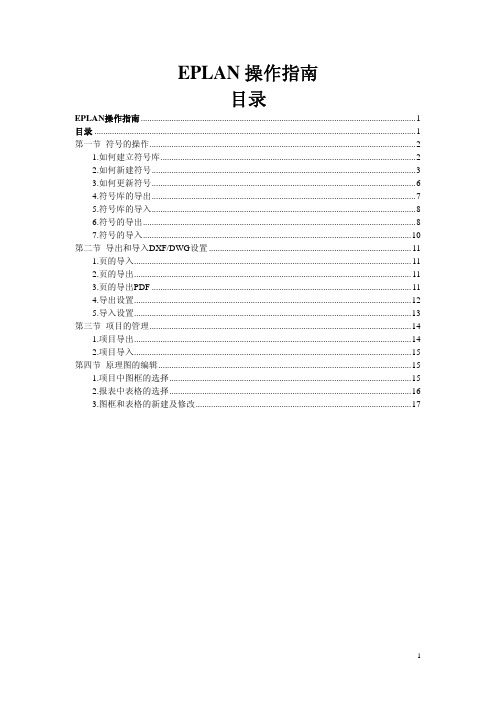
EPLAN操作指南目录EPLAN操作指南 (1)目录 (1)第一节符号的操作 (2)1.如何建立符号库 (2)2.如何新建符号 (3)3.如何更新符号 (6)4.符号库的导出 (7)5.符号库的导入 (8)6.符号的导出 (8)7.符号的导入 (10)第二节导出和导入DXF/DWG设置 (11)1.页的导入 (11)2.页的导出 (11)3.页的导出PDF (11)4.导出设置 (12)5.导入设置 (13)第三节项目的管理 (14)1.项目导出 (14)2.项目导入 (15)第四节原理图的编辑 (15)1.项目中图框的选择 (15)2.报表中表格的选择 (16)3.图框和表格的新建及修改 (17)第一节符号的操作1.如何建立符号库通过工具条操作工具>主数据>符号库>新建打开创建符号库界面,如下图所示,在文件名框中输入想要的符号库名称,然后保存,接下来会出现符号库属性设置对话框,在此可设置符号库属性,完毕后点确定按钮,这样就建立了一个自己的符号库。
刚刚建立的符号库内,没有符号是没法打开和使用的,这时候需要在你刚刚建立的符号库内新建,自己需要的符号。
2.如何新建符号通过工具条操作工具>主数据>符号>新建打开符号库选择对话框,选择想要在其内部创建符号的符号库(前提条件是,符号库必须被打开,否则在符号库选择对话框中没有相应的符号库)然后确定,确定后出现变量选择对话框,选择变量然后确定,出现符号属性对话框,在符号属性对话框中确定,符号的属性,完成后确定,新建符号界面打开,可以在编辑器内绘制自己需要的符号,当符号制作完成后,关闭窗口即可。
这样符号库内就包含了新建的符号。
但要想在项目原理图中应用该符号还需要重新添加该符号库才可以用。
3.如何更新符号首先打开符号所在的符号库,然后通过工具栏工具>主数据>符号>打开符号选择对话框选择需要更新的符号,然后确定,符号被打开,在编辑区域可以改变符号,以及符号的属性,合适的设置会给原理图的制作带来很大方便。
EPLAN操作指南|第四节原理图的编辑

EPLAN操作指南|第四节原理图的编辑
1.项目中图框的选择
通过选项>设置>项目>页打开设置页对话框如下图所示,在标准图框栏中,选择所需要的图框,确定即可。
2.报表中表格的选择
通过选项>设置>项目>报表>输出为页打开设置输出为页对话框如下图所示,在表格栏中,选择所需要的表格,确定即可。
3.图框和表格的新建及修改
图框和表格的新建及修改,与符号的新建和修改极为相似,通过工具>主数据>图框(表格)>新建来进入,编辑界面。
可参考符号的相应操作。
- 1、下载文档前请自行甄别文档内容的完整性,平台不提供额外的编辑、内容补充、找答案等附加服务。
- 2、"仅部分预览"的文档,不可在线预览部分如存在完整性等问题,可反馈申请退款(可完整预览的文档不适用该条件!)。
- 3、如文档侵犯您的权益,请联系客服反馈,我们会尽快为您处理(人工客服工作时间:9:00-18:30)。
符号宏
符号宏被认为是符号库的补充。例如可以将显示相应单位的多个单 个符号或对象汇总成一个对象。可模拟窗口宏创建符号宏,但在 同一目录中以其它文件扩展名创建
宏项目
特定的项目类型,用于管理和方便地创建宏。项目类别在项目属 性中确定。在宏项目中没有关联参考,并且不生成连接。 (如果已经创建好的项目不是宏项目,则将项目属性“项目类型”设置为“宏项目”。 ) •
我们也可以说黑盒是由多个 图形部件组成的组件
(注:只有给查找方向上的 盒子分配了一个显示设备标 识符,才调整完整设备标识 符;如果两个设备标识符不 同,则两者分别显示在各自
的盒子上。)???
如图为黑盒内部添加设备连 接点和黑盒外有个设备连 接点进行对比
在黑盒内依次添加设备时设 备连接代号自动依次增加
一 Eplan基础
1.工作区域选择:视图-工作区域(E5.e21.和标准的) 2. 创建项目:新建-选择模版-打开-创建项目-保存,弹出项目属
性对话框,在属性中的项目描述中更改项目名称—确定(新 建不能改变存储路径,新建向导则可以)根据所选模板不同 新建项目再打开时可能已经存在首页或其他页
3.新建页:在页的导航器中,在所在项目上单击右键--新建,根 据所需页类型进行选择
(3)在选项-设置-项目-设备-编号(在线)-编号格
式设
为标识符+计数器设备连接点;
• 则添加设备时,设备连接 点符号自动依次增加 (1,2,3,4.。)
• (4)黑盒:黑盒是常用的
描述设备的工具,用于显
示没有符号的设备,但是
可以有连接代号(设备符
号应能够说明设备是做什
么用的,一般设备符号都 是固定的)
也参见 (6)有关宏的介绍: 宏是为便于进一步使用而保存下来的页或项目的任意一些片 断。创建宏有的优点,执行常规工作时不必每次都重新创建
片断。 1)页宏 :由一个或多个包括页头数据的“真正的”页组
页宏
窗口宏
宏包括页的一个范围或位于一个页的所有对象,但不包括页眉数据。 插入时,窗口宏附着在光标上并能自由定位于 X 和 Y 方向。
在黑盒外添加设备时设备标 示符自动变化(-U2,U3…)
右图是黑盒内部添加设备连 接 内部点添后加设设备备标后示在符看:黑盒属性
点击箭头处(…)弹出下一个 框(如右图) 图里所显示的就是那些已经 添加在黑盒内的设备 黑盒都真对哪些设备可以 使用: 【对于那些不能在符号库里使 用的设备/组件 【对于那些在符号库里不完整 的设备/组件,比如,PE 连接 点缺失的情况下 【为了描述 PLC 组件 (很多端子排就是用黑盒花的)
宏边框
• 1)用于在宏项目中生成并编辑宏,以及在原理图项目中后 续修改宏的辅助工具。只有在宏项目中才能使用宏边框的
所有功能:借助宏边框确定自动生成的宏的轮廓和数据。
• 2)通常,位于一个宏边框中的全部对象都属于一个宏。 可在宏项目中修改对象分配。
二 Eplan常见问题
1 如右图eplan在使用时选择 哪一个形式的
都对该
【为了把许多图形描述成一个设备标识,比如带闸的马达 【为了在电缆处描述备件导线(如果没有黑盒就会生成错误
报告“没有目标的导线”) 【为了把多个设备标识嵌套在一起,比如,为了一个有许多
端子排的设备: 设备-A1,端子排:-X1 和 -X2 通过嵌套使得设备标识 -A1-X1 和 -A1-X2 分配到端子排。 【用于给端子分配设备名称,因为不能移动端子设备名称 (否则会同时移动连接点代号),例如当页上空间不足时。 【于不能通过普通符号构建的特殊保护,也要显示触点映像。
页,那么点击筛选(红圈)
会出现右面这个框-选项页 选择所想要的页,然后点
你会看 到所有的常用符号都不见了, 一般我们会再到标题栏的选 项—工具栏—调整
我们可以直接在工作区域内选择 标准或者是自己常用的界面
休息休息
感谢亲观看此幻灯片,此课件部分内容来源于网络, 如有侵权请及时联系我们删除,谢谢配合!
4.创建层叠的页:点击箭头处-出现完整页,高层代码(工厂代 号)和位置代号(安装地点)和页名可以改动
如右图ANL为高层代号,DBC和DCS为位置
代号,1,2,3为页名
{种类代号前缀:高层代号前缀=
•
位置代号前缀+ 端子代号前缀
5.常用基本符号的用法 (1)角:如右图在插入角时,会自动和已画的线连接。 (2)栅格:在制图时打开栅格和栅格捕捉方便制图,能使 所有设备自动定位在默认的
• Enterprise 企业的 • Professional 专业的 • Select 精选的 • Select start 起点 2 选择专家 点击不再显示对话框,下一
次这个框就不会在开机时 启动了
3)右图 有事当你打开项目时会发现
只有项目名称,而所建的 页都不见,这时取消激活 即可。
如果取消激活还没有看到
